斑马进度计划软件下载
图文教程:
一、新建计划
两种操作方式(任选其一)
1、点击菜单栏上方的【新建文件】按钮 或 快捷键:Ctrl+N (推荐:速度最快)
弹出基本信息对话框如下

填写【计划标题】:计划的标题名称
【要求开始时间】:也称开工时间、合同开始时间。该时间确定计划第一个工作的最早开始时间
【要求总工期】:也称合同总工期。编制计划工期大于要求总工期表示计划编制超期
【要求完成时间】:也称竣工时间、合同竣工时间。该时间会参与总工期预警<超期天数=计划/预测完成时间-要求完成时间>
注:修改【要求开始时间】时,【总工期】固定,【要求完成时间变化】
修改【总工期】时,【要求开始时间固定】,【要求完成时间变化】
修改【要求完成时间】时,【要求开始时间】固定,【总工期变化】
选择【排网方式】:该排网方式决定了整个计划的默认排网方式,推荐使用“越早越好”;越晚越好常用于倒排计划
【界面模式】:表格网络图:默认界面左侧表格,右侧双代号网络图
网络图:默认界面双代号网络图编辑界面,左侧表格收起
横道图:默认界面左侧表格,右侧横道
2、向导界面点击【空白计划】

弹出基本信息对话框如下图

选择【存储位置】:
本地:关闭软件及保存文件时会提示保存到此电脑里
云端:关闭软件及保存文件时会保存到【我的云计划】里

二、表格编制进方式
目 录
一、工作层级结构分解
1.新建工作
2.【升级与降级】
3.【上钻与下钻】
4.【成组与解组】
二、添加工作与删除工作
1.批量添加工作
2.插入工作
3.删除工作
三、添加里程碑
四、修改工作
五、调整工作位置
六、复制粘贴工作
七、设置逻辑关系
正 文
一、工作层级结构分解
1.新建工作
左键点击表格内工作名称栏,添加工作。

建议:表格添加工作时,只填写工作名称、工期、前置工作即可。开始完成时间会自动根据工作的前置工作和工期自动计算
2.【升级与降级】
此功能常用于给工作设置父子层级,操作如下图

【升级】:使一个工作层级提升。如该工作没有父工作将不能再升级
【降级】:使一个工作变成子工作。如该工作上方没有工作将不再降级
3.【上钻与下钻】
此功能常用于细化工作时使用,同时也会生成父子层级,操作如下图

【下钻】:使页面中仅显示选择工作的子工作项
【上钻】:使下钻页面返回到原计划中
4.【成组与解组】
此功能常用于对已有工作添加父工作与删除父工作,操作如下图

【成组】:为选中的多个工作设置一个父工作
【解组】:删除选中父工作,保留该父工作下子工作
二、添加工作与删除工作
1.批量添加工作

此方法技巧在于名称中要有连续序列,如没有连续序列就是向下复制名称。
同样可以对工期及前置工作下拉批量设置
2.插入工作
两个工作中间插入一个工作

鼠标光标放到某工作上右键,选择插入工作,将添加到选中工作的上方。
3.删除工作
行选一个或多个工作后,点击上方工具栏的删除按钮或键盘上Delete键

左键点击工作序号可单选工作
左键点击序号,不松开左键下拉可连续选中多个工作
左键点击第一工作序号,按住Shift,左键点击最后一项工作可连续选择两个工作间所有工作
三、添加里程碑
选中一项工作后,点击上方工具栏的【里程碑】按钮
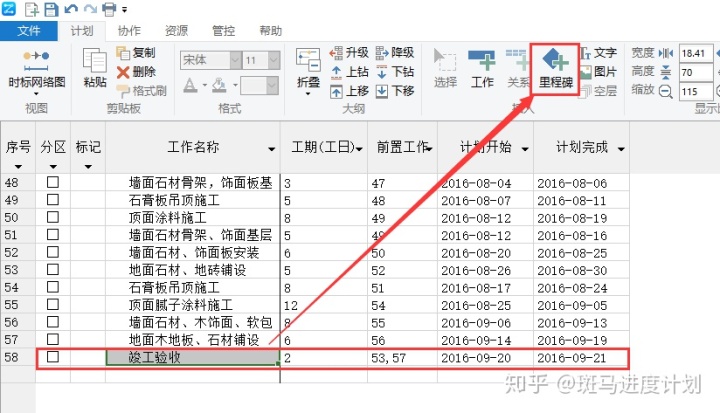
四、修改工作
修改单个工作
左键点击单元格直接输入修改内容
注:工作名称、工期、前置工作可以直接修改
计划开始结束时间不要手动修改,通过修改前置工作调整工作的开始时间
批量修改名称

批量修改工作工期

五、调整工作位置
移动工作
左键选中单个或多个工作序号后,再次按住左键上下拖动序号移动

一键智能排序
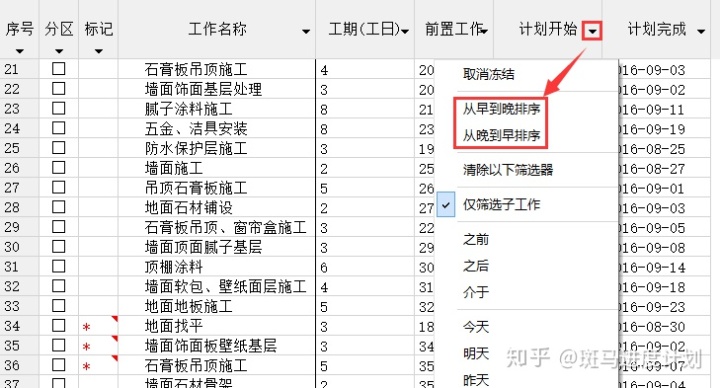
【从早到晚排序】:根据工作开始时间的先后,工作从上至下,由早到晚
【从晚到早排序】:根据工作开始时间的先后,工作从上至下,由晚到早
注:优先排列父工作,再排列父工作内的子工作
六、复制粘贴工作
复制粘贴

粘贴时,必须行选一个空白行或者工作,然后点击上方工具栏的粘贴按钮或按Ctrl+V
七、设置逻辑关系
1【FS关系】完成-开始Finish-to-Start (FS):表示一项工作的开始依赖于另一项工作的结束
前置工作栏直接输入“前置工作序号”(有多个前置工作时,用逗号隔开),或者“下拉选择前置工作项”

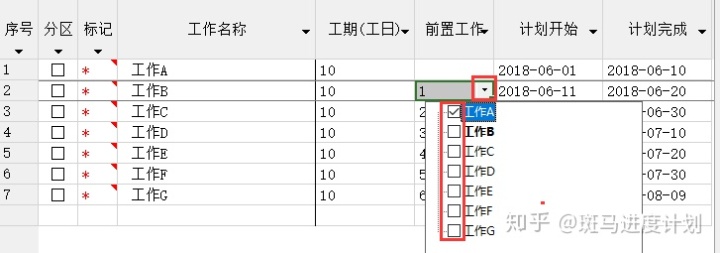
双代号网络图表现形式:

横道图表现形式:

FS+N关系:表示一项工作结束后N天开始下一项工作
前置工作栏直接输入“前置工作序号FS+N”,如:1FS+5

双代号网络图表现形式:
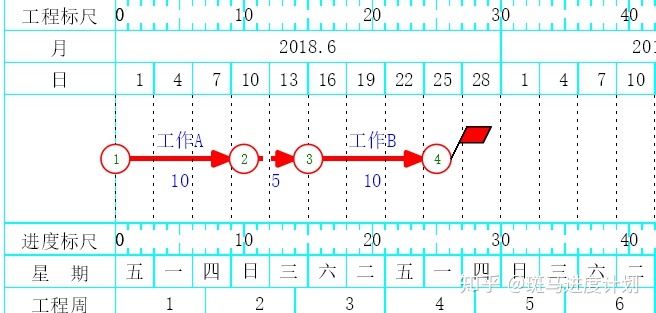
横道图表现形式:

FS-N关系:表示一项工作结束前N天开始下一项工作
前置工作栏直接输入“前置工作序号FS-N”,如:1FS-5

双代号网络图表现形式:

横道图表现形式:

2【SS关系】开始-开始Start-to-Start (SS) :表示一项工作的开始依赖于另一项工作的开始
前置工作栏直接输入“前置工作序号SS”(有多个前置工作时,用逗号隔开)

双代号网络图表现形式:
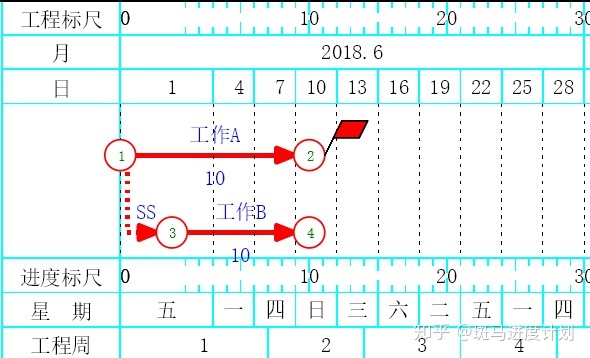
横道图表现形式:

SS+N关系:表示一项工作开始后N天才能开始下一项工作
前置工作栏直接输入“前置工作序号SS+N”,如:1SS+5

双代号网络图表现形式:
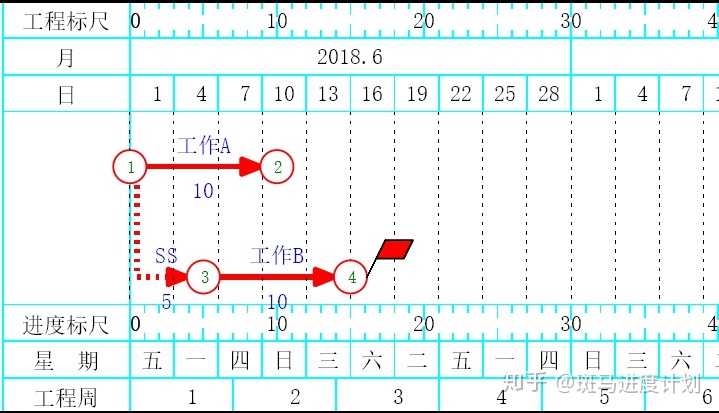
横道图表现形式:

3【FF关系】完成-完成Finish-to-Finish (FF) :表示一项工作的结束依赖于另一项工作的结束
前置工作栏直接输入“前置工作序号FF”(有多个前置工作时,用逗号隔开

双代号网络图表现形式:
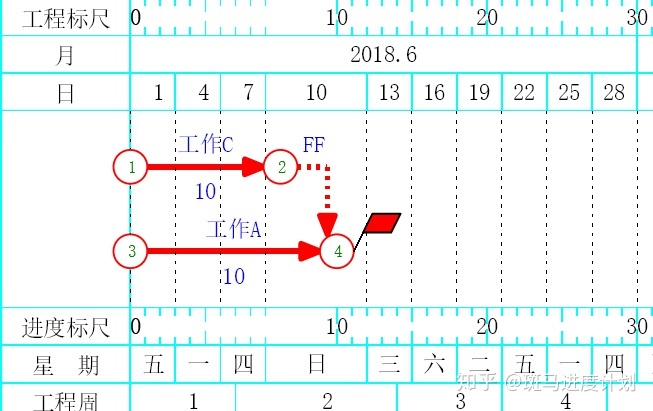
横道图表现形式:

FF+N关系:表示一项工作结束后N天另一项工作才能结束
前置工作栏直接输入“前置工作序号FF+N”,如:1FF+5

双代号网络图表现形式:

横道图表现形式:

FF-N关系:表示一项工作结束前N天另一项工作才能结束
前置工作栏直接输入“前置工作序号FF-N”,如:1FF-5

双代号网络图表现形式:
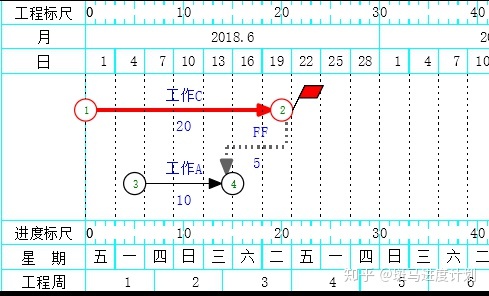
横道图表现形式:

4【SF关系】开始-完成Start-to-Finish (SF):表示一项工作的结束依赖于另一项工作的开始
前置工作栏直接输入“前置工作序号SF”(有多个前置工作时,用逗号隔开)

双代号网络图表现形式:

横道图表现形式:

一般SF关系在实际工程中很少使用,通常是特定工作。如:成品保护需要在成品验收开始才能结束。
三、网络图编制方式
目 录
一、设置网络图分区
二、新建工作
三、添加后置工作
四、添加前置工作
五、添加并行工作
六、添加组件工作
七、添加里程碑
八、添加配套工作
九、工作细化
十、复制粘贴工作
十一、设置工作分类
十二、删除工作
十三、修改工作
十四、调整工作位置
正 文
一、设置网络图分区
新建【分区】:此操作常用于无工作时,新增空白分区,再在分区绘制工作

添加【分区】:此操作常用于,对已有工作划分分区
第一步:通过【成组】功能按钮,给工作添加父工作

第二步:将父工作转换成分区

二、新建工作
方式一:

方式二:

新版支持了名称和工期直接修改。如果不适应想调出工作信息卡,在设置-常规页签下勾选【加工作时出对话框】
三、添加后置工作
【FS关系】完成-开始Finish-to-Start (FS):表示一项工作的开始依赖于另一项工作的结束

【FS+N】关系:表示一项工作结束后N天开始下一项工作

【FS-N】关系:表示一项工作结束前N天开始下一项工作。

四、添加前置工作
两个工作中间添加一个漏掉工作

五、添加并行工作
【SS关系】开始-开始Start-to-Start (SS) :表示一项工作的开始依赖于另一项工作的开始

【SS+N关系】:表示一项工作开始后N天才能开始下一项工作

六、添加穿插工作
在一个工作中间穿插一项工作,表示FS-N或SS+N的逻辑关系。

针对穿插工作,斑马进度首创的展现形式,多用于表达FS-N或SS+N的逻辑关系。在实践中已获得众多用户认可。如不习惯可以用FS-N或SS+N的方式表达
七、添加里程碑
【开始里程碑】:表示某阶段开始的标志性事件,如:项目开工。软件中表现为箭线由里程碑指向工作节点

八、添加配套工作
原18版中的辅助工作,表示持续时间很长,但不能成为关键工作,如:临水临电,基坑降水等

九、工作细化
【上钻与下钻】:此功能常用于细化工作时使用,同时也会生成父子层级,操作如下图

十、复制粘贴工作

十一、设置工作分类
该功能可以对各专业或各分包等设置分类,不同专业或分包会以不同颜色展示,更加直观查看。同时还可以快速筛选出各专业或各分包工作,方便交底下发任务
单个工作分类

批量工作分类

自定义【分类】
软件默认分类中没有的分类项,可以通过自定义添加分类,具体操作如下图

十二、删除工作
1)删除父工作(分区)

2)删除子工作

如删除部分子工作后,父工作工期将根据剩余子工作重新计算工期
如全部删除子工作,父工作工期保持不变
3)删除穿插工作

十三、修改工作
批量修改工作名称和工期

批量修改工作颜色和字号

十四、调整工作位置
移动工作

移动分区








 这篇教程详细介绍了如何使用斑马进度计划软件进行施工进度计划的编制,包括新建计划、设置逻辑关系、添加工作、调整工作位置和逻辑关系,以及使用横道图等功能。用户可以从零开始学习如何创建和管理施工进度计划。
这篇教程详细介绍了如何使用斑马进度计划软件进行施工进度计划的编制,包括新建计划、设置逻辑关系、添加工作、调整工作位置和逻辑关系,以及使用横道图等功能。用户可以从零开始学习如何创建和管理施工进度计划。

















 被折叠的 条评论
为什么被折叠?
被折叠的 条评论
为什么被折叠?








